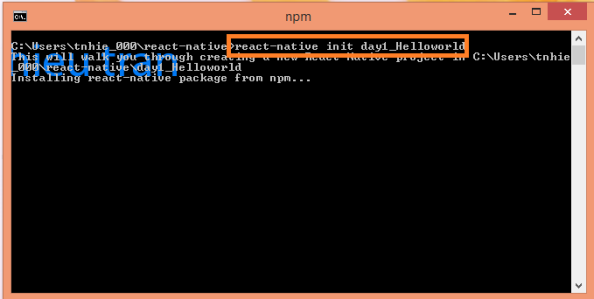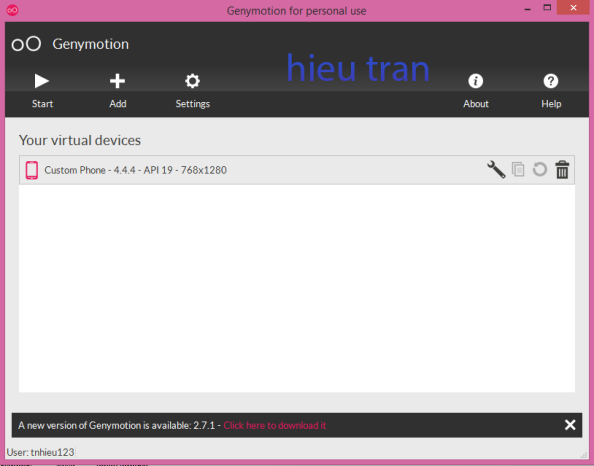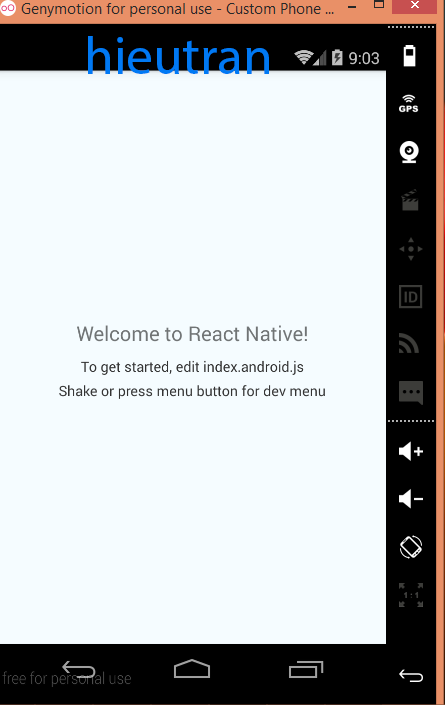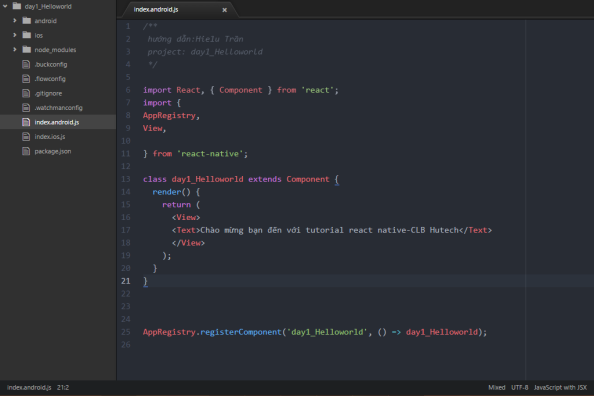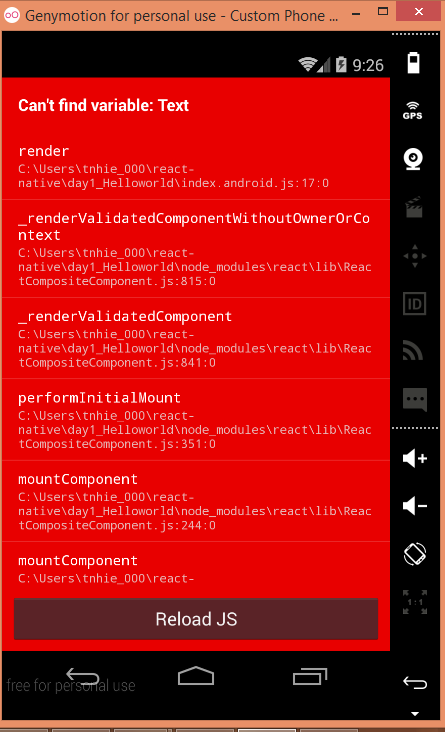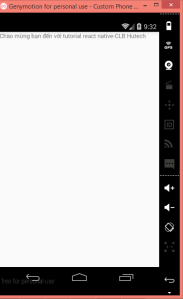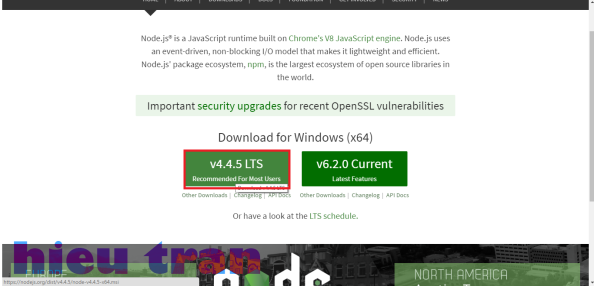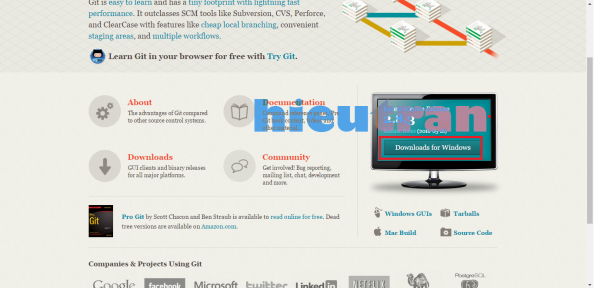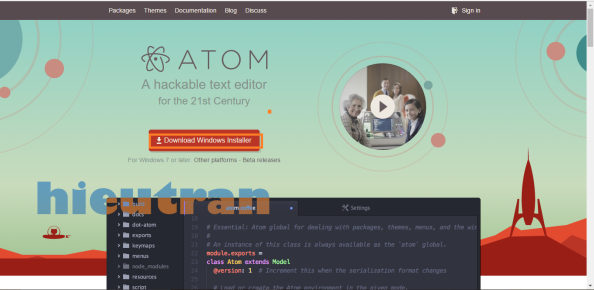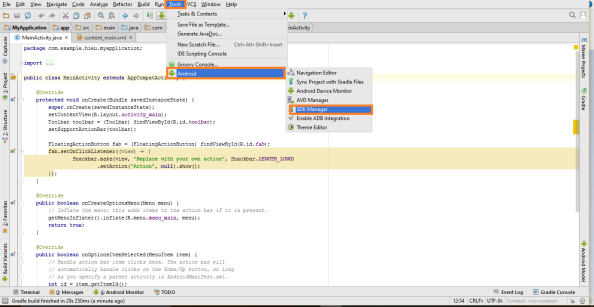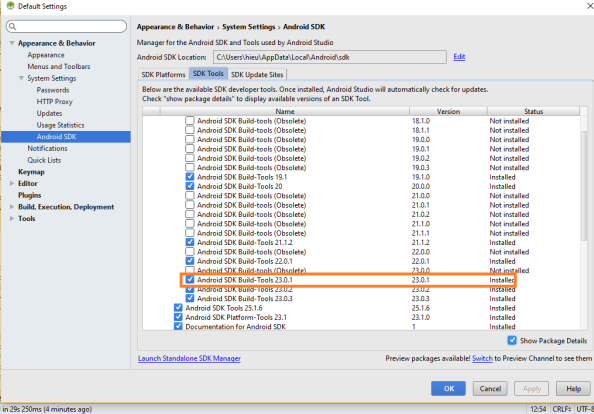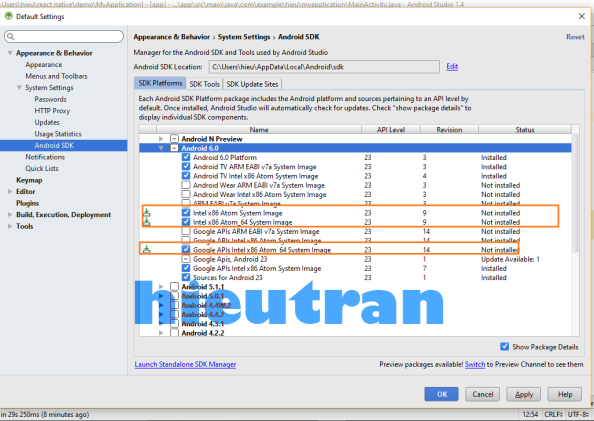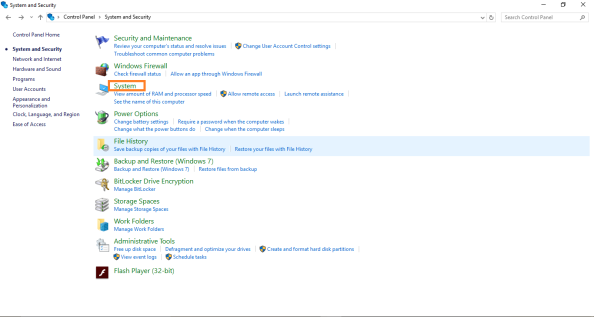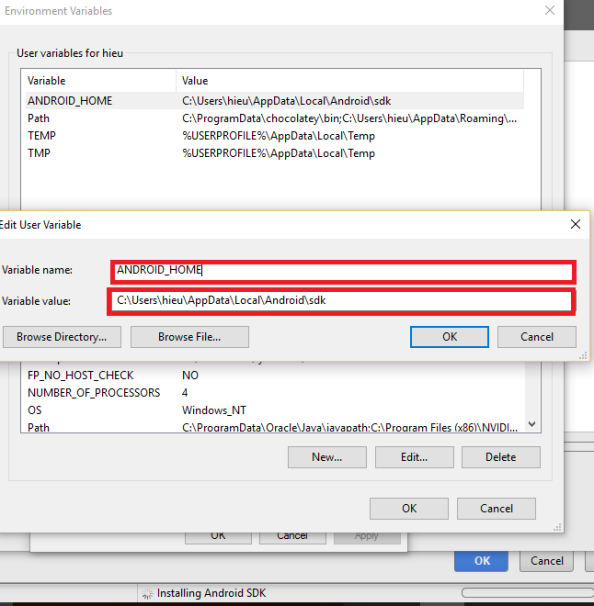Ngày hôm nay mình với bạn cùng nhau tìm hiểu về stylesheet trong react naitve.
StyleSheet là gì?
styleSheet được hiểu đơn giản là bộ mặt của một ứng dụng, nó giúp ứng dụng của mình thu hút đến khách hàng.
1.Đầu tiên mình sẽ tiến hành tạo project
react-native init tenproject
Ở đây mình cò đoạn code bên trong thẻ View mình sẽ để rỗng nhé,
class day_styleSheet extends Component {render() {return(<View><Text></Text></View>);}}
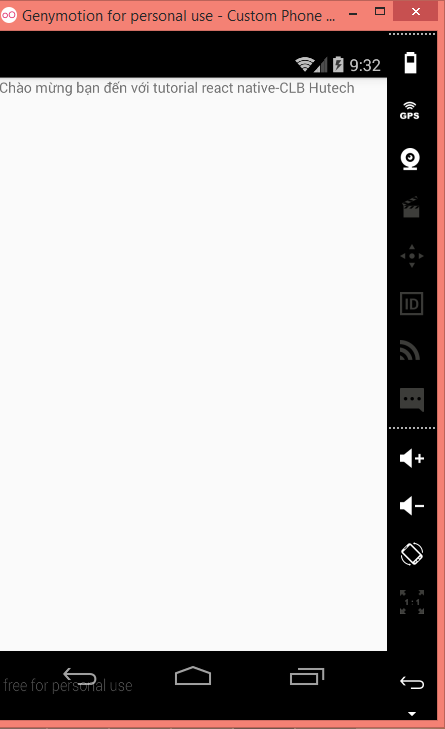
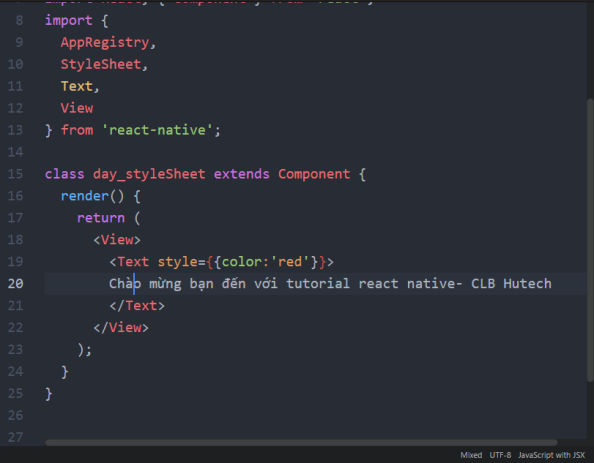
Chúng ta nhấn reload lại xem kết quả nhé:
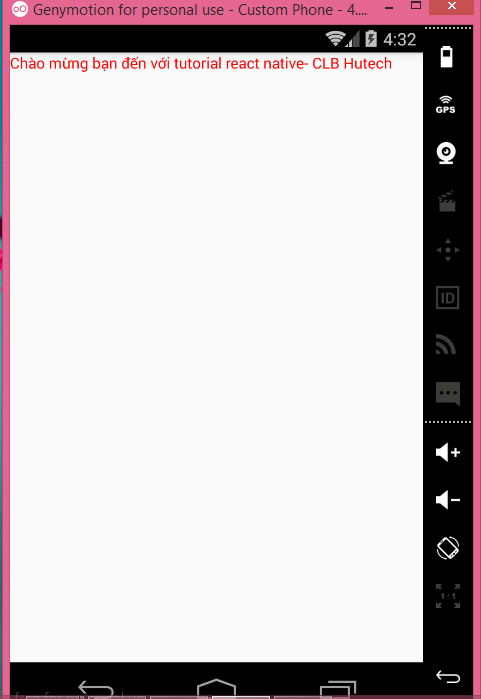
Lưu ý:Nếu trong trường hợp bạn không biết thuộc tính màu của Text là gì? thì bạn hãy liên tưởng, ví dụ như: ở đây mình sửa color thành textcolor (màu chữ chẳng hạn) bạn xem điều gì xảy ra nhé.
class day_styleSheet extends Component {render() {return(<View><Text style={{Textcolor:'red'}}>Chào mừng bạn đến với tutorial react native- CLB Hutech</Text></View>);}}
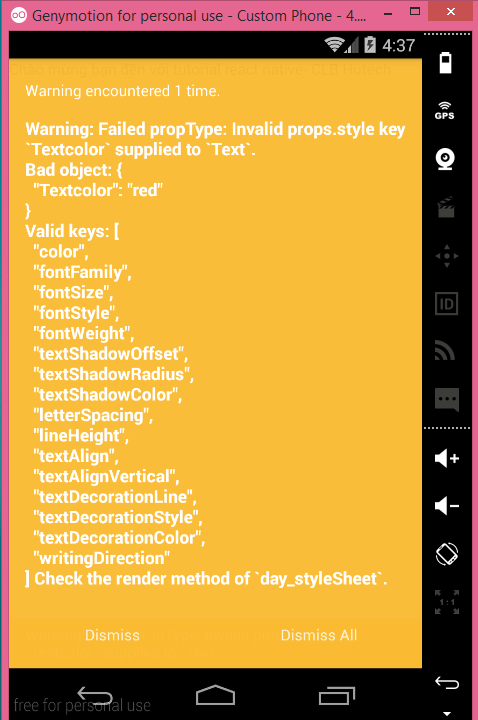 Nó sẽ báo lỗi textcolor: không có, và nó sẽ gợi ý cho bạn key (giá trị đúng của nó)
Nó sẽ báo lỗi textcolor: không có, và nó sẽ gợi ý cho bạn key (giá trị đúng của nó)
bây giờ mình muốn cho nó thêm thuộc tính backgroundColor( khung bao chữ) thì mình sẽ khai báo như sau:
class day_styleSheet extends Component {render() {return(<View><Text style={{color:'red',backgroundColor:'blue'}}>Chào mừng bạn đến với tutorial react native- CLB Hutech</Text></View>);}
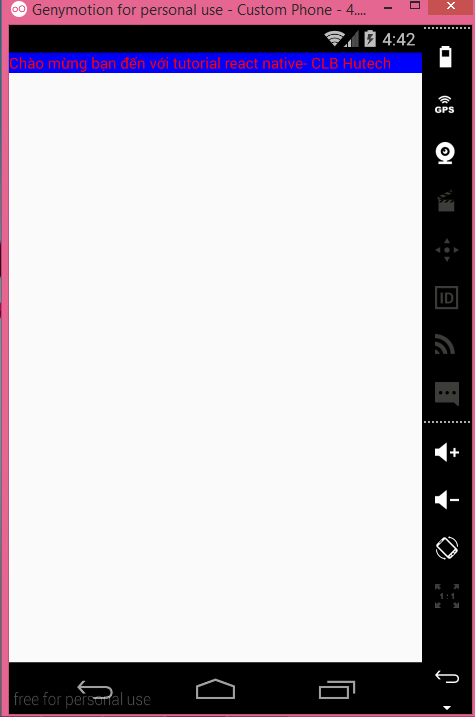
// khai báo thuộc tính style của StyleSheet StyleSheetvarstyle=StyleSheet.create({//tên biếnwelcome:{color:'red',backgroundColor:'yellow'}})
mình giải thích đoạn code trên:
style:thuộc tính của styleSheet.
welcome: Tên biến thuộc giá trị cùa style
color: Màu chữ
backgroundColor: Khung màu bao chữ.
Tiếp theo trong class biến Text mình sẽ khai báo như sau:
class day_styleSheet extends Component {render() {return(<View><Text style={style.welcome}>Chào mừng bạn đến với tutorial react native- CLB Hutech</Text></View>);}}
Ở đoạn code <Text style={style.welcome}> mình giải thích như sau:
style={ }:thuộc tính của styleSheet và giá trị biến style thuộc nó.
ok bây giờ mình nhấn reload lại xem kết quả nhé
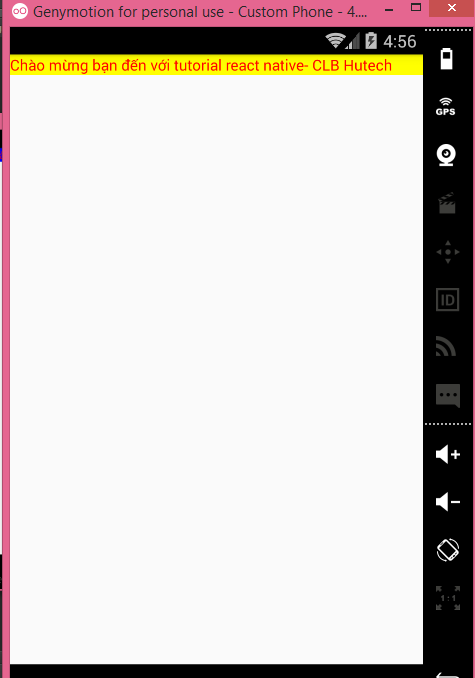
Chúc các bạn thành công. Trong bài tiếp theo chúng ta cùng nhau tìm hiểu các thuộc tính của styleSheet nhé.